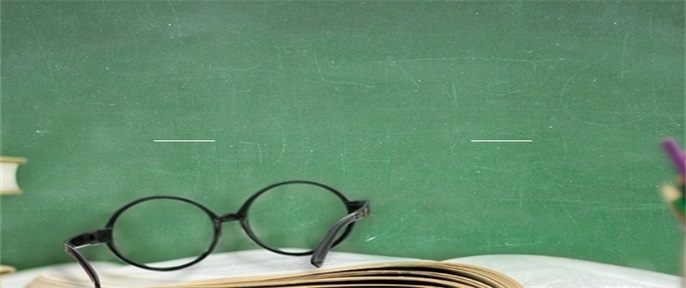5虎吧本次为大家分享的是电脑全屏播放视频时任务栏没有隐藏怎么办
电脑全屏播放视频时任务栏没有隐藏怎么办
有时候,我们发现选择全屏播放时,电脑桌面下方的任务栏却并没有自动隐藏,分裂感很强,影响我们观看视频时的视觉体验,那要怎么才能让全屏看视频时,任务栏可以自动隐藏呢?
操作方法
【步骤01】
其实啊这就是Windows资源管理器出现问题,因此我们需要重新启动资源管理器,以便让电脑在全屏观看视频时,可以自动隐藏任务栏。
【步骤02】
在电脑桌面下方的任务栏上点击鼠标右键,然后选择“任务管理器”,点击并进入任务管理器。
【步骤03】
我们在进程选项功能下面向下拖动滚动条找到Windows进程。
【步骤04】
然后在Windows进程下面继续找到Windows资源管理器进程,找到后点击选中Windows资源管理器。
【步骤05】
我们点击右下角的重新启动按钮,或点击右键选择重新启动,以重新启动我们的Windows资源管理器。
【步骤06】
重新启动Windows资源管理器后,再次重新打开我们的视频,选择全屏播放,发现任务栏已经自动隐藏了。如果还是没有自动隐藏任务栏,我们可以重启电脑。
Win10怎么把任务栏设置为透明?Win10任务栏透明化图文教程
许多用户在使用电脑的时候都会进行一些个性化的设置 ,特别是对于电脑的一些直观的地方进行优化。今天小编就带着大家一起来看看怎么把Win10电脑的任务栏设置为透明的吧!
任务栏透明化操作方法:
1、打开应用商店;如图所示:
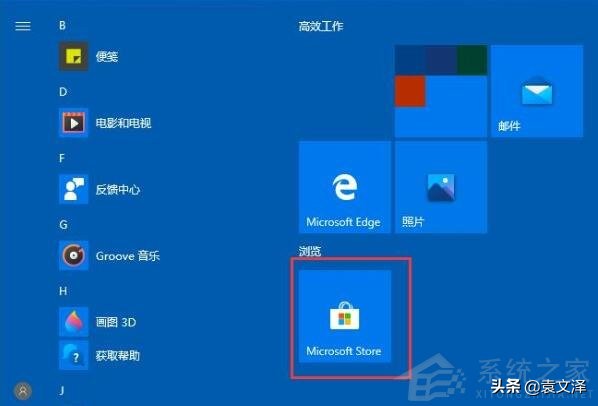
2、搜索并下载transflucenttb(这是一个开源工具,可以帮助我们快速设置任务栏);如图所示:
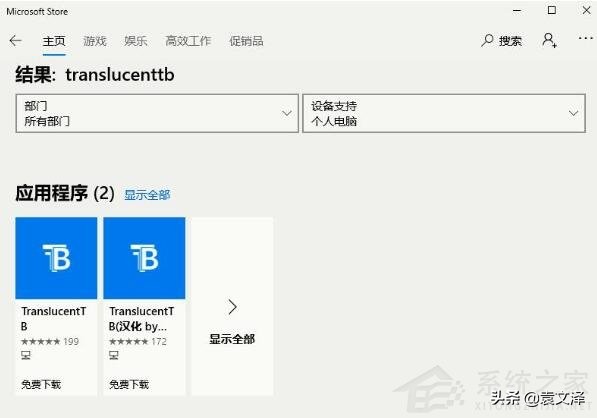
3、安装完成后可以固定到开始窗口;如图所示:
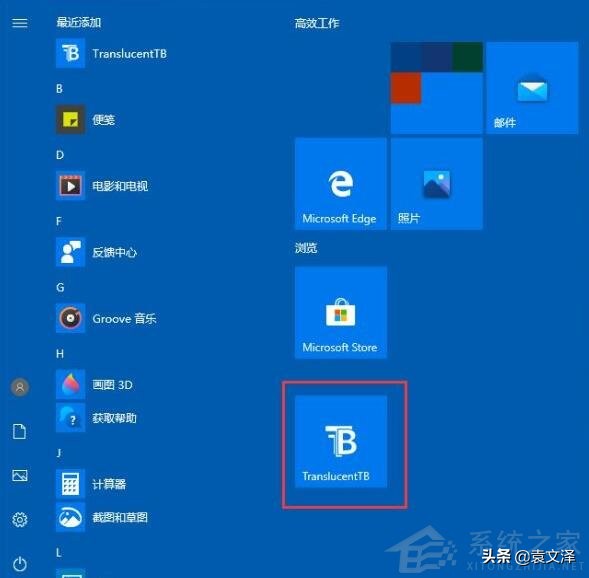
4、运行此小工具。它通常隐藏在任务栏的中小型箭头中。你可以把它拖到任务栏上;如图所示:
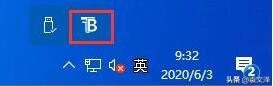
5、打开半透明tb后,可以设置任务栏。如果要设置完全透明,可以设置完全透明。由于小编装的是英文版的,所以设置可以参考以下图片。
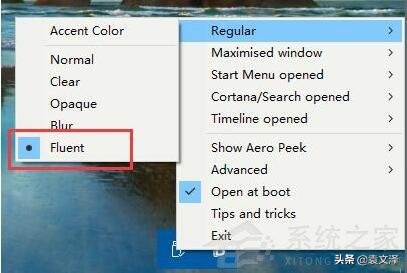
关于win10系统任务栏透明化设置方法就为用户们详细分享到这里了,如果用户们使用电脑的时候不知道任务栏怎么设置透明化,可以参考以上方法步骤进行操作哦!